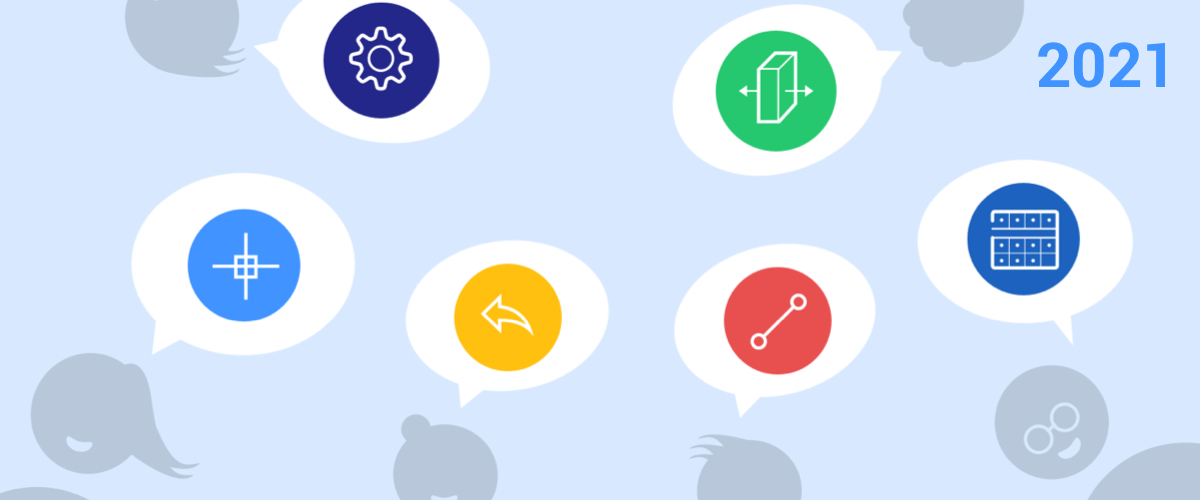数年前、Bricsysのブログで、社員に「好きなBricsCADの機能」を聞いたことがあります。しかし、その後、多くの新機能が追加され、新しいスタッフも増えたため、そろそろ更新の時期かと思われました。
そこで、Bricsysスタッフの投票によるトップコマンドをご紹介します。
#1 BLOCKIFY

BLOCKIFYとは?
BLOCKIFYは、モデル内の同一形状の2Dおよび3Dエンティティを自動的に検出し、ブロック参照に置き換えます。オプションで、ブロックパターンを配列に置き換えることもできます。
誰の好きな道具なのか?
Wouter Nys - R&Dリード
なぜ
データに自動的に構造を追加し、ファイルサイズを縮小し、アプリケーションの速度を向上させるツール...それは天からの贈り物に違いありません。コマンドオプションと設定により、適切な制御が可能です(ブロック名の指定や配列の認識など)。しかも、電光石火の速さ!
ヒント
BLOCKIFYが好きな方は、PARAMETRICBLOCKIFYを試してみてはいかがでしょうか。このコマンドは BLOCKIFY と同様に機能しますが、選択されたパラメトリックブロックと一致し、パラメトリックに変更されたブロックを識別します。例えば、長さや視認性の状態が異なります。
#2 マニピュレーター

マニピュレーターとは?
マニピュレーターを使えば、エンティティの移動、回転、拡大縮小、コピー、ミラーリングも可能です。2D、3Dはもちろん、面やポリライン断面にも対応しています。
誰の好きな道具なのか?
Melissa Rivera - BricsCAD BIMプロダクトスペシャリスト
なぜ
移動、コピー、配列、回転(コピー回転)、ミラー(コピーミラー)、拡大縮小ができることに加え、コピーや移動の際にも、自分が望む高さにとどまるという精度があります。
ヒント
グレーのボールでマニピュレーターの位置を変えます。Ctrlキーを押しながらアクションを行うと、選択したエンティティがコピーされます。マニピュレータを右クリックすると、その他のオプションが表示されます。
#3 COPYGUIDED

BricsCADでエンティティをコピーするには、Copy guidedが便利です。
COPYGUIDEDとは?
COPYGUIDEDは、一時的なガイドカーブを使用して、図面のジオメトリに対してコピーされたエンティティを自動的に配置します。ガイドカーブとして使用するエンティティを明示的に選択することも、BricsCADに決定させることも可能です。
誰の好きな道具なのか?
Hannes Ledoux - Bricsys デザイナー
なぜ
BricsysのAIを活用した仕事のスピードアップの方法はとても素晴らしいです。スマートなツールではありますが、スマートでなくても使えるのです。
#4 VIEWBASE
 a
a
VIEWBASEコマンドとそれに付随するコマンドで自動的に生成されるビューの選択項目です。詳細図、2Dおよび3D図面スタイル、断面図を含む。
VIEWBASEコマンドとは何ですか?
VIEWBASEは、「図面ビュー」と呼ばれる連想図、アイソメトリック図、オルソグラフィーの「平面図」を自動生成します。これらを使って、VIEWSECTIONコマンドでセクションビューや詳細ビューを作成することができます。
VIEWBASEコマンドは、ビューポートに比べ、スピード、精度、コントロール性、断面図や詳細図の自動生成など、多くのメリットがあります。
誰の好きな道具なのか?
Ilya Tatarnikov - メカニカル分野の専門家
なぜ
それがどのように進化していくのか、そのプロセスに参加できることは、本当にエキサイティングなことです。
ヒント
VIEWBASEとVIEWSECTIONコマンドで生成される描画ビューは、通常のビューポートでは動作しない、独自のコマンド群を持っています。これらのコマンドを使用すれば、レイアウトに詳細表示を追加する作業を軽快に行うことができます。
#5 コネクトコマンド

コネクトコマンドとは何ですか?
TCONNECT& LCONNECT コマンドは、T& L-コネクションをそれぞれ作成、編集します。
TCONNECTは、Connect To Nearestと呼ばれることもあり、ソリッド面や平面サーフェスのエッジを他のソリッド、平面サーフェス、リージョンに接続します。その名の通り、作られる接続はT字型です。
LCONNECT ソリッド間の L 字型コネクションを作成または変更します。オプションでL接続のソリッドを切り離すことができます。
誰の好きな道具なのか?
Alessandro D'Ausilio - R&Dソフトウェア開発者
なぜ
最初のコマンドは、最初のころに直感的に使い始めたものです。プッシュプルや正しい頂点へのスナップが不要で、離れた壁同士をつなげるのに使っています。
ヒント
接続を作成する際に、HotKeyAssistant(Ctrlキーを押す)を使用して、異なる接続オプションを循環させることができます。
#6 BIMPROPAGATE

BIMPROPAGATEとは?
プロパゲートを使い、詳細をモデル全体にコピーすることができます。現在地と類似したコピー先を知能的に検出することができます。あるディテールがモデル内の複数の場所に必要な場合、BIMPROPAGATEを使用するのが最も手っ取り早い解決方法です。
誰の好きな道具なのか?
Alina Leskovskaia - QAエンジニア
なぜ
Propagateはとにかく素晴らしい。生産性向上に最適です。
ヒント
Propagateには5つの "フレーバー "があります。それぞれのフレーバーは、限られたシチュエーションで効果を発揮します。これらは、BIMPROPAGATEを初めて利用される方のガイドとなるように設計されています。しかし、フレーバーでできることはすべて、標準のBIMPROPAGATEコマンドで行うことができますし、それ以上のこともできます
#7 DMSIMPLIFY

DMSIMPLIFYとは?
DMSIMPLIFYは、3Dジオメトリを素早く効果的にクリーンアップし、特にインポートしたジオメトリに有効です。不要なエッジや頂点を削除し、シームエッジをマージし、面やエッジの形状を解析的なサーフェスやカーブに置き換えることによって、これを実現します。
誰の好きな道具なのか?
Kin Chung Chu - BricsCAD BIMプロダクトスペシャリスト
なぜ
新しいプロジェクトを立ち上げる際、測量士やGIS/地理空間データライブラリの提供する位置モデルをインポートして、冗長なラインをクリーンアップするのに便利な機能です。素早く、正確に、直感的に操作できます
ヒント
DMSIMPLIFYの2Dいとこ:SIMPLIFYには会ったことがありますか?複雑なポリラインのサイズを大幅に縮小することができます。
#8 BIMQUICKDRAW

QuickDrawを使えば、あなたのモデリングはすぐにでも始められます。
BIMQUICKDRAWとは?
BIMQUICKDRAW、通称QuickDrawは、コンピュータゲームで遊ぶのと現実の3Dモデリングの境界線を曖昧にするものです。BIMQUICKDRAWを使えば、マウスを数回クリックするだけで、長方形やL字型の部屋や建物を作成・編集することができます。
最新のCADユーザーでも、このコマンドをすぐに使いこなすことができるはずです。
誰の好きな道具なのか?
Wouter Nys - R&Dリード
なぜ
Wouterは言った:
BIMQUICKDRAWは、ペンと紙で建物のレイアウトをスケッチするように、直接CADで描きます。しかも、BIMデータと空間位置情報を無料で手に入れることができるのです。このBIMコマンドは非常にシンプルであるため、さらに強力なものとなっています。
しかし、筆者はBIMQUICKDRAWを共同開発したからではないかと思っているのだが?うーん...。
#9 ACTIVATESECTIONVIEW

ACTIVATESECTIONVIEWとは?
ACTIVATESECTIONVIEW この新しいコマンドを使用すると、断面を実際に生成しなくても、断面平面の視点からモデルを見ることができます。自動的にモデルをクリップし、パースペクティブをオフにし、UCSを現在のビューに一致するように変更します。
誰の好きな道具なのか?
Melissa Rivera - BricsCAD BIMプロダクトスペシャリスト
なぜ
断面平面ビューで直接描画やモデリングを行うことができます。
#10 DMSTITCH
![dmStitch [dmステッチ] dmStitch [dmステッチ]](http://images.ctfassets.net/26961o1141cc/6ur95XSFaHnbrTzg2aK237/bfb09c006d1414a32f4f2205291e3421/dmstitch.gif?fm=webp)
DMSTICHとは?
DMSTICHコマンドは、その名の通り、リージョンとサーフェイスを繋ぐコマンドです。エンティティが水密領域を形成する場合、その表面も自動的にソリッドに変換されます
誰の好きな道具なのか?
Ilya Tatarnikov - メカニカル分野の専門家
なぜ
複雑なオブジェクトを作成し、水密性の高いソリッドボディを得ることができます。
#11 BMINSERTコマンドのスマートインサートオプション

スマートインサートオプションとは何ですか?
BMINSERTコマンドのスマートインサートオプションは、標準の配管ライブラリ部品間に3D拘束を作成し、自動的に接続します。BricsCADは、挿入された部品のサイズを、既存部品から新規部品にパラメータをコピーすることにより、自動的に変更します。図面に挿入された配管標準部品に直接カーソルを合わせることができ、ネストされた部品(サブアセンブリに含まれるもの)にもカーソルを合わせることができます。
誰の好きな道具なのか?
Natalya Aladinskaya - QAエンジニア
なぜ
デザイン完成までの時間が大幅に短縮され、シビルコリドーも印象的で、制作過程も面白く、仕上がりも実に美しいのです。
ヒント
スマートインサートモードとフリップ、マルチプル、ローテートオプションを組み合わせることができます。Ctrlキーを押して、通常挿入、編集、スマート挿入の各モードを切り替えます。
#12 サイドバー

サイドバーとは?
サイドバーは、BricsCADのワークスペースにおいて、よりすっきりとしたモダンな方法で、パネルの整理とアクセスを可能にします。
誰の好きな道具なのか?
Sander Scheiris - デザイン&マーケティングチームリーダー
なぜ
コンポーネントパネルは初めての試みで、V22ではさらに多くの(そしてより美しい)パネルが登場します。
#13位 臨時UCS

ダイナミックUCSがオンであること。
テンポラリーUCSとは?
ダイナミックUCSの機能を有効にすると、座標系は、カーソルの下の図形に自動的に整列されます。コマンド実行中にShiftキーを押すと、そのコマンドの間だけUCSを一時的に設定することができます。コマンドが終了すると、UCSはコマンドを開始する前の状態に戻ります。
誰の好きな道具なのか?
ローズ・バーフィールド - Bricsysブログ編集者
なぜ
簡単に言うと、時間の大幅な短縮です。Shiftキーだけでコマンド中に動的にUCSを設定できないと、図面作成にどれだけ時間がかかるか想像がつきません。
あなたはどうですか?
BricsCADのお気に入りのコマンドはありますか?どんなものなのか聞いてみたいですね。